Copot pemasangan pembaruan Windows terkini untuk mengatasi masalah ini
- Ketika teknik pengerasan Windows diterapkan pada pembaruan Windows, teknik tersebut dapat mengganggu instalasi.
- Meskipun dimaksudkan untuk menambahkan lapisan perlindungan ekstra, Anda mungkin harus menonaktifkannya sementara untuk menyelesaikan instalasi perangkat lunak.

XINSTALL DENGAN KLIK DOWNLOAD. MENGAJUKAN
Untuk memperbaiki masalah sistem PC Windows, Anda memerlukan a. alat khusus
- Unduh Fortect dan instal di PC Anda
- Mulai proses pemindaian alat untuk mencari file korup yang menjadi sumber file Anda. masalah.
- Klik kanan pada Mulai Perbaikan sehingga alat tersebut dapat memulai algoritma perbaikan.
ID peristiwa 10036 adalah masalah server Windows di mana segera setelah Anda menginstal pembaruan Microsoft, Anda akan melihat lonjakan kesalahan ini. Hal ini disertai dengan pesan yang mengatakan
kebijakan tingkat otentikasi sisi server tidak mengizinkan pengguna untuk mengaktifkan server DCOM.Dari tampilannya, tampaknya pembaruan adalah penyebab di balik kesalahan ini, namun saat kita menggali lebih dalam, Anda akan menemukan bahwa ini lebih rumit. Mari kita lihat lebih dekat apa artinya ini.
Distributed COM (DCOM) adalah antarmuka pemrograman aplikasi yang memungkinkan komponen perangkat lunak berkomunikasi melalui jaringan.
Anda mungkin pernah menjumpai a masalah saat mencoba menginstal pembaruan Windows karena pembaruannya rusak atau ada masalah dengan pengaturan konfigurasi jaringan Anda.
Itu sebabnya kami menyarankan Anda untuk tidak terburu-buru menginstal pembaruan segera setelah dirilis.
Bagaimana kami menguji, meninjau, dan menilai?
Kami telah bekerja selama 6 bulan terakhir untuk membangun sistem peninjauan baru tentang cara kami memproduksi konten. Dengan menggunakannya, kami kemudian menyempurnakan sebagian besar artikel kami untuk memberikan pengalaman langsung yang sebenarnya tentang panduan yang kami buat.
Untuk lebih jelasnya anda dapat membaca cara kami menguji, meninjau, dan menilai di WindowsReport.
Sekarang, untuk kesalahan DistributedCOM 10036, Anda mungkin akan menemukannya di server Windows Anda segera setelah menginstal pembaruan. Lebih lanjut dijelaskan bahwa pengguna tidak dapat mengaktifkan server DCOM meskipun menjadi administrator domain.
Anda akan diminta untuk melakukannya menaikkan tingkat otentikasi aktivasi untuk melakukan perubahan apa pun.
Ini adalah perilaku yang sangat aneh dan dapat terjadi karena salah satu alasan berikut:
- Kurangnya izin pada komputer target – Jika Anda mencoba memulai layanan dari jarak jauh dan tidak memiliki izin yang memadai pada komputer target, ini akan menyebabkan kesalahan.
- Izin salah – Jika Anda tidak memiliki izin untuk mengakses sumber daya tertentu seperti file atau kunci registri, ini juga dapat menyebabkan kesalahan seperti DistributedCOM error 10036.
Bagaimana cara mengatasi ID peristiwa 10036?
Cobalah pemeriksaan dasar berikut sebelum pemecahan masalah lanjutan:
- Keluar dan aktif kembali sebagai administrator.
- Pastikan Anda telah menginstal semua pembaruan perangkat lunak yang diperlukan di server Anda.
- Coba mulai ulang layanan DistributedCOM dan lihat apakah ini memperbaiki masalah Anda.
1. Copot pemasangan pembaruan Windows terkini
- Pukul jendela kunci dan pilih Pengaturan.

- Klik pembaruan Windows dan pilih Perbarui riwayat di panel kanan.

- Gulir ke bawah, dan ke bawah Pengaturan terkait, klik Copot pemasangan pembaruan.

- Ini akan membawa Anda ke pembaruan terkini yang diinstal.
- Pilih pembaruan paling atas dan klik Copot pemasangan.

- Nyalakan kembali PC Anda dan periksa apakah masalahnya masih berlanjut.
Karena sebagian besar laporan menunjukkan bahwa pembaruan terkait patch menyebabkan masalah ini, mencopot pemasangannya akan memperbaiki masalah tersebut, tetapi jika tidak, lanjutkan ke langkah berikutnya.
- 0x80040e14 Kesalahan SQL Server: Cara Memperbaikinya
- Perbaiki: LSA Tidak Dapat Mendapatkan Koneksi RPC
- Perbaiki: Layanan Desktop Jarak Jauh Saat Ini Sedang Sibuk
- wsmprovhost.exe: Apa itu & Bagaimana Menghentikan Penggunaan CPU yang Tinggi
- 0xc004f069 Kesalahan Aktivasi: Cara Memperbaikinya
2. Nonaktifkan kunci Registri
- Pukul jendela + R kunci untuk membuka Berlari memerintah.
- Jenis regedit di kotak dialog dan tekan Memasuki.

- Arahkan ke lokasi berikut. Perhatikan bahwa kunci registri ini tidak ada secara default, jadi Anda harus membuatnya. Anda dapat melakukannya dengan mengklik kanan Ole dan menambahkan string baru:
HKEY_LOCAL_MACHINE\SOFTWARE\Microsoft\Ole\AppCompat - Selanjutnya, di sisi kanan, klik pada ruang kosong dan tambahkan a DWORD baru (32-bit), lalu beri nama sebagai MemerlukanIntegrityActivationAuthenticationLevel.

- Klik dua kali padanya, dan di bawah Data nilai, setel ke 0 untuk menonaktifkannya.
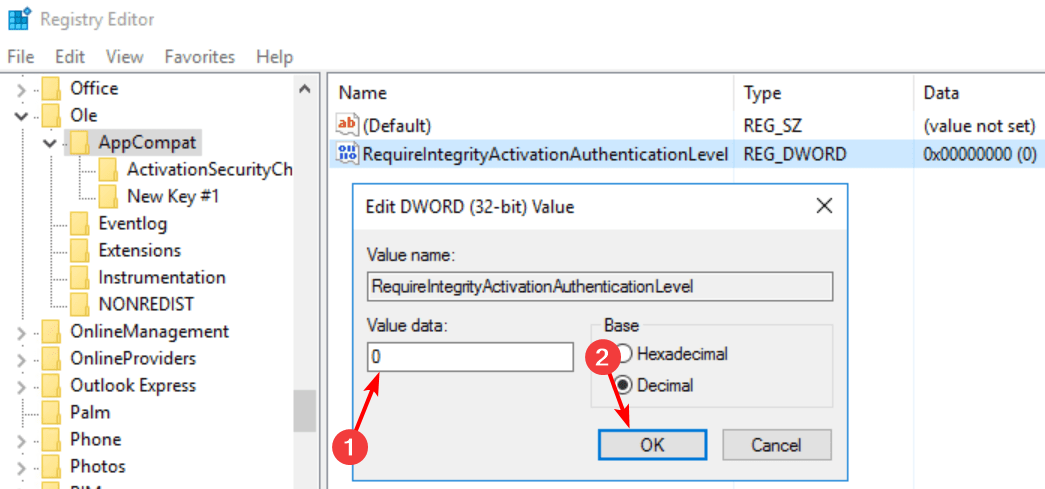
Karena sejumlah besar pengguna memilih ini sebagai solusi terbaik untuk mengatasi kesalahan ID peristiwa 10036, Anda mungkin harus mengedit registri. Tampaknya Microsoft menerapkan beberapa perubahan yang lebih kuat pada pembaruan Windows setelah menemukan kerentanan.
Mengedit registri akan menonaktifkan pengerasan dan mungkin menghilangkan kesalahan. Untuk melindungi Anda dari efek samping apa pun, kami menyarankan Anda segera buat cadangan registri Anda atau membuat titik pemulihan.
Jika tidak berhasil, tidak ada kerusakan yang terjadi, dan Anda dapat kembali ke posisi semula. Anda juga harus terus memeriksa pembaruan baru, karena kerentanan yang memerlukan pengerasan biasanya bersifat bencana.
Anda mungkin juga bertemu dengan orang lain kesalahan ID peristiwa 5145, jadi jangan ragu untuk membaca panduan kami tentang cara memperbaikinya.
Dan dengan itu, kami keluar di sini tetapi beri tahu kami solusi layak lainnya yang mungkin Anda temui untuk kesalahan ini di bagian komentar di bawah.


